Un iPhone 12 bloccato è un dispositivo alquanto flessibile da avere. Tuttavia, se sei rimasto bloccato fuori dal tuo iPhone 12 a causa del passcode della schermata di blocco, questo è un vero grattacapo. Sbloccare una schermata di blocco significa che hai accesso a tutte le funzionalità del telefono senza alcun ostacolo. Quando non hai il codice, hai semplicemente perso il controllo del tuo dispositivo e di tutti i dati importanti in esso memorizzati. In una situazione del genere, il tuo iPhone 12 è semplicemente un mattone finché non riprendi il controllo. Stai pensando ora a come sbloccare l’iPhone 12? È possibile utilizzare diversi modi per sbloccare il telefono; vediamo le opzioni nel dettaglio.
- Parte 1: Come Sbloccare iPhone 12 Bloccato per Un Operatore
- Parte 2: Come Sbloccare iPhone 12 Senza Codice o Face ID
Parte 1: Come Sbloccare iPhone 12 Bloccato per Un Operatore
Contatta il tuo operatore di telefonia mobile per scoprire se offre dei servizi per sbloccare l’iPhone 12. Puoi persino trovare queste informazioni sul loro sito e chiamare il centro servizio è un'altra opzione. Assicurati che il tuo telefono sia completamente pagato prima di contattare il gestore per scoprire come sbloccare l’iPhone 12.
Nel caso in cui il tuo telefono sia già completamente pagato, i gestori di solito non hanno obiezioni a sbloccare il tuo iPhone; tuttavia, potrebbero non essere molto disponibili riguardo a questo scenario. Questo in quanto sbloccare il telefono significa che puoi trasferire l'account del servizio a qualsiasi altro operatore in qualsiasi momento, perdendo un potenziale cliente per l'azienda.
Puoi anche utilizzare i portali web forniti da alcuni fornitori di servizi come AT&T per un comodo sblocco. Una volta registrata la tua richiesta di sblocco iPhone 12, dovresti ricevere un'e-mail di conferma o chiamare il servizio entro pochi giorni.
Ecco una guida passo passo per sbloccare iPhone 12 bloccato su AT&T.
1. Vai a AT&T.
2. Fai clic su "Sblocca il Tuo Dispositivo".
3. Segui la procedura guidata da qui in poi e inserisci tutte le informazioni richieste.
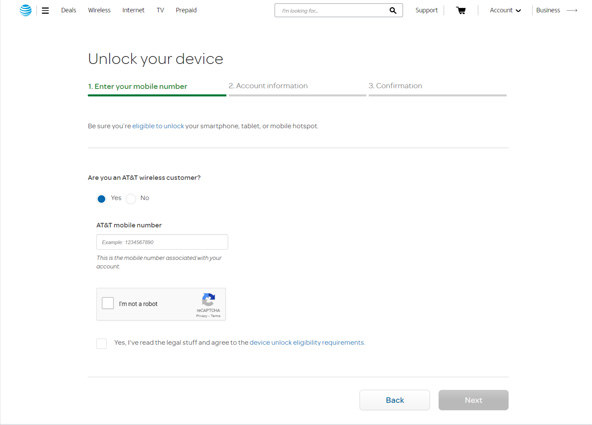
4. Ora, attendi l'approvazione di AT&T; potrebbe volerci un po’ di tempo. Tuttavia, se il telefono non fosse ancora stato pagato per contratto la richiesta di sblocco potrebbe essere rifiutata.
In alternativa, puoi accedere al supporto tecnico online di AT&T e perseguire una richiesta di sblocco.
1. Vai alla pagina del supporto tecnico.
2. Fai clic su supporto tecnico per iniziare a chattare con un rappresentante dell'assistenza.
3. Tieni a portata di mano il tuo numero IMEI.
4. Dopo aver registrato la richiesta, il rappresentante ti fornirà un numero del caso e una data prevista per la risoluzione del caso.
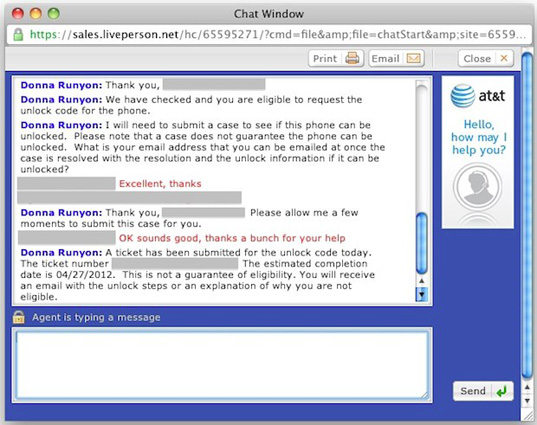
Parte 2: Come Sbloccare l’iPhone 12 Senza Codice o Face ID
- Metodo 1. Sbloccare l’iPhone 12 bloccato con PassFab iPhone Unlock
- Metodo 2. Sbloccare l’iPhone 12 bloccato tramite iCloud
- Metodo 3. Ripristinare l’iPhone 12 Usando iTunes
Metodo 1. Sbloccare l’iPhone 12 con PassFab iPhone Unlock
PassFab iPhone Unlock è la soluzione migliore se stai cercando risposte su come sbloccare iPhone senza codice. PassFab è un ottimo strumento per gestire tutti i tipi di problemi con lo sblocco della password di iPhone. È un programma comodo se hai dimenticato il passcode per sbloccare il tuo iPhone, se vuoi rimuovere il tuo ID Apple senza iTunes, se vuoi bypassare la gestione remota sul tuo iPhone o iPad.
Per sbloccare l’iPhone senza un passcode, segui questi passi.
1. Scarica e installa PassFab iPhone Unlock.
2. Avvia il programma e seleziona “Inizia a Sbloccare”.

3. Collega il tuo iPhone 12 al computer usando il cavo USB. Fai clic sul tasto “Inizia”.

4. Segui la guida sull'interfaccia per mettere il tuo dispositivo in DFU.
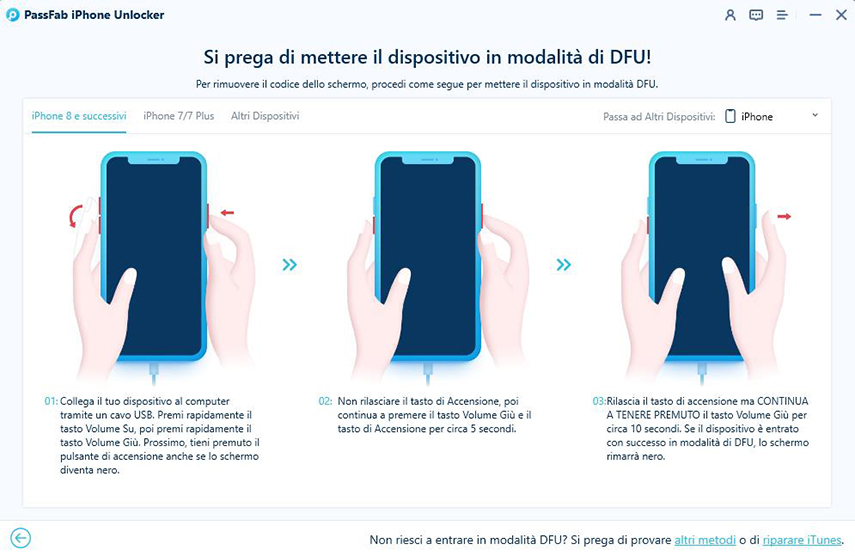
5. Scarica il pacchetto firmware corrispondente facendo clic sul tasto Download. Questa operazione potrebbe richiedere del tempo.

6. Al termine, fai clic sul tasto “Inizia a Rimuovere” per avviare la procedura.

7. Il processo potrebbe richiedere del tempo. Una volta terminato, vedrai la seguente schermata.

Congratulazioni, hai un iPhone 12 con schermo sbloccato e tutte le funzionalità a tua disposizione.
Metodo 2. Aprire l’iPhone 12 bloccato tramite iCloud
1. Vai a iCloud e accedi.
2. Seleziona la funzione "Trova iPhone" per sbloccare l’iPhone 12.
3. Seleziona "Tutti i Dispositivi" nel menu a discesa e seleziona il tuo telefono dall'elenco.
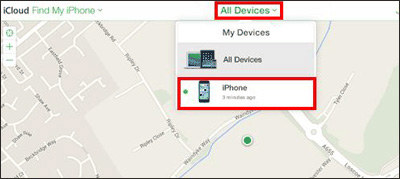
4. Scegli Cancella iPhone.
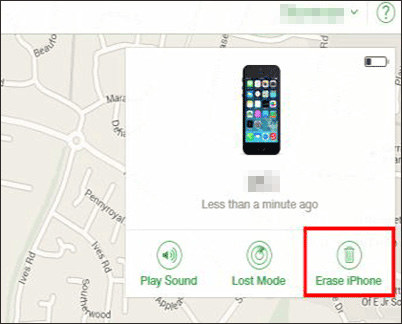
5. Se richiedesse le credenziali, utilizza il tuo ID Apple.
Metodo 3. Ripristinare l’iPhone 12 Usando iTunes
1. Collega il tuo iPhone al computer. iTunes deve essere installato sul tuo computer e rileverà automaticamente l'iPhone.
2. Fai clic sul tasto Dispositivo in alto a sinistra nella finestra di iTunes.
3. Ora vedrai la schermata di riepilogo per il tuo telefono. In caso contrario, seleziona la scheda Riepilogo nella finestra di sinistra.
4. Trova il tasto Ripristina Backup nella sezione Backup. Vedrai un elenco di backup. Scegli quello che vuoi ripristinare. Fai clic sul tasto Ripristina Backup. Potrebbe esserti richiesta una password di backup se avessi scelto di crittografare il backup.
Domande Frequenti
Perché la password dell'iPhone/iPad non funziona dopo l'aggiornamento di iOS 16?
La ragione più comune dietro questo errore è un errore nell'aggiornamento/software. Di solito, questo accade quando iOS non corrisponde bene al tuo dispositivo. Di conseguenza, non riconosce la password e non puoi usare il tuo iPhone/iPad.
Come risolvere iPhone/ iPad Password non funzionante dopo iOS 16 Update?
Soluzione 1: Riavvia iPhone/iPad 3-4 volte
Soluzione 2: Cancella iPhone/iPad tramite iCloud
Soluzione 3: Rimuove la password dell'iPhone e impostane una nuova
In questo articolo puoi sapere “Risolvere l'Aggiornamento iOS 16 Non Riuscito” di più
Conclusione
Sebbene lo sblocco tramite il tuo operatore possa richiedere del tempo, l'utilizzo di un'app affidabile di terze parti come PassFab iPhone Unlock è l'opzione migliore per sbloccare l’iPhone 12 bloccato senza codice.